3 Methoden zum Beheben von fehlenden Windows 10-Schnellzugriffsordnern
Zusammenfassung: Der Artikel hilft dem Benutzer, das Problem mit dem fehlenden Windows 10-Schnellzugriffsordner zu lösen und den fehlenden Ordner wiederherzustellen mit Bitwar-Datenwiederherstellungssoftware!
Inhaltsverzeichnis
Windows-Schnellzugriffsordner fehlen
Viele Windows-Benutzer werden ihre wichtigen Ordner im Windows-Datei-Explorer anheften, um direkten Zugriff auf die bestimmten Ordner zu erhalten, aber manchmal gaben Benutzer an, dass ihre Schnellzugriffsordner nach dem Neustart ihres Computers verloren gegangen sind.
Here is one of the similar cases regarding the folder missing on Windows Quick Access:
„Ich hatte immer einige meiner wichtigen Ordner zu meinem Schnellzugriffsmenü hinzugefügt, aber gestern habe ich festgestellt, dass alle meine Schnellzugriffsordner verschwunden sind, einschließlich der häufigen Ordner und der zuletzt verwendeten Dateien. Ich bin mir nicht sicher, warum dies auf meinem Computer passiert, und kann mir jemand sagen, wie ich das Problem mit dem fehlenden Ordner für den Schnellzugriff beheben kann? Kann ich den fehlenden Ordner wiederherstellen?“
Machen Sie sich keine Sorgen, denn meistens sind alle Ordner noch auf Ihrem Computer vorhanden und Sie müssen sie irgendwie finden oder wieder an Ihren Windows-Schnellzugriff anheften!
Effektive Methoden zum Beheben von Schnellzugriffsordnern, die unter Windows 10 fehlen
Wir zeigen Ihnen drei Möglichkeiten, das Problem wie folgt zu beheben.
Methode 1: Einstellung für Schnellzugriffsordner zurücksetzen
Manchmal kann eine Fehlbedienung oder ein Systemfehler die Einstellung des Schnellzugriffs ändern, sodass Sie die Ordner erneut zurücksetzen müssen.
Schritt 1: Gehe zu Windows-Datei-Explorer und Rechtsklick das Schneller Zugang Symbol.
Schritt 2: Auswählen Optionen und geh zum Sicht Tab.
Schritt 3: Auswählen Ordner zurücksetzen und schlagen OK um die Änderung zu speichern.
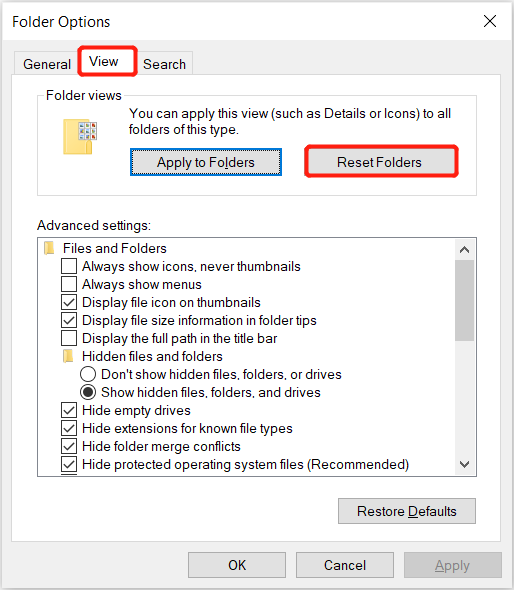
Methode 2: Zuletzt verwendete Ordner an Schnellzugriff anheften
Sie können zum Datei-Explorer wechseln, um die zuletzt verwendeten Ordner im Windows-Schnellzugriff anzuzeigen.
Schritt 1: Offen Dateimanager von deinem Computer.
Schritt 2: Geben Sie die ein Code unten im Suchmenü und drücken Sie Eintreten um die zuletzt geöffneten Ordner zu öffnen.
Schritt 3: Auswählen Pin zu Schneller Zugang from the left side to pin the folders to Quick Access.
Methode 3: Fehlenden Ordner wiederherstellen
Falls Sie den fehlenden Ordner immer noch nicht finden konnten, müssen Sie einen Drittanbieter verwenden Datenwiederherstellungssoftware mögen Bitwar-Datenwiederherstellung um den fehlenden Ordner von Ihrem Computer wiederherzustellen.
Es ist eine effiziente Software, die sowohl Windows- als auch Mac-Betriebssysteme unterstützt. Es kann verschiedene Arten von Daten von einem internen oder externen Speichergerät abrufen, das eine externe Festplatte, SD-Karte, Speicherkarte, Flash-Laufwerk und andere umfasst.
Let’s follow the recovery steps below to restore your missing folders from Windows Quick Access.
Schritt 1: Herunterladen und Installieren die Fremdsoftware von Bitwarsoft Download-Center.
Schritt 2: Wähle aus Fehlender Ordner aus der Geräteliste und klicken Sie auf Nächste.

Schritt 3: Wählen Sie das Scan-Modus und wählen Sie Nächste.

Schritt 4: Wähle aus Datentypen Sie müssen sich erholen und klicken Nächste.

Schritt 5: Vorschau die Scan-Ergebnisse und klicken Sie auf Genesen Schaltfläche, um die ausgewählten Dateien zu sichern.
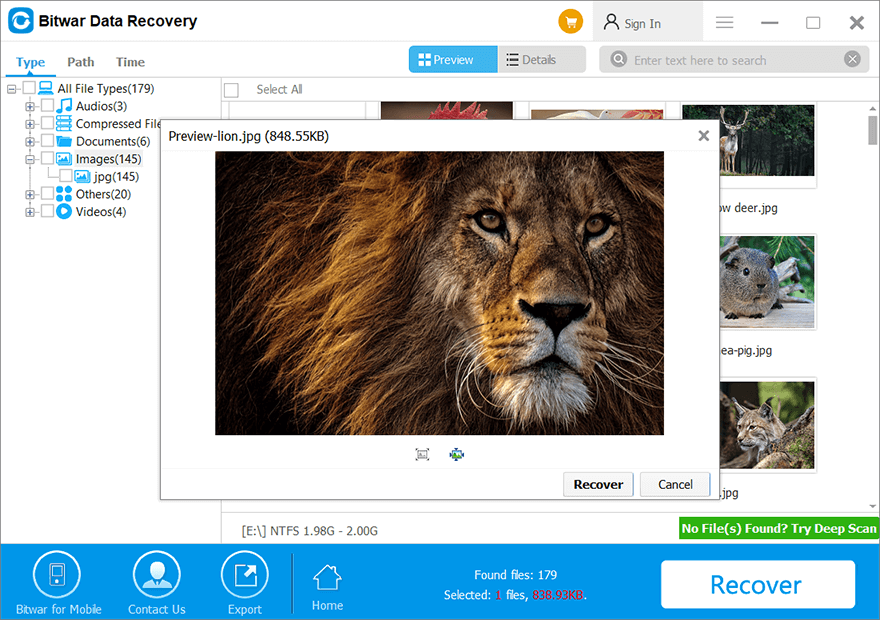
Finden Sie fehlende Ordner!
Whenever you are facing the Windows 10 Quick Access folder’s missing problem, we recommend you to look for the missing folder as soon as possible to prevent any data loss. However, you still can recover your missing folders by using Bitwar-Datenwiederherstellungssoftware!
Vorheriger Artikel
5 Methoden zur Lösung des Bsod-Fehlercodes 0x0000001e Zusammenfassung: Der Artikel hilft dem Benutzer, das Problem mit dem fehlenden Windows 10-Schnellzugriffsordner zu lösen und den fehlenden Ordner wiederherzustellen...Nächster Artikel
Quick Fix: Windows 10 Reset bleibt hängen oder kann nicht zurückgesetzt werden Zusammenfassung: Der Artikel hilft dem Benutzer, das Problem mit dem fehlenden Windows 10-Schnellzugriffsordner zu lösen und den fehlenden Ordner wiederherzustellen...
Über Bitwar-Datenwiederherstellung
3 Schritte, um mehr als 500 Arten von gelöschten, formatierten oder verlorenen Dokumenten, Fotos, Videos, Audios und Archivdateien aus verschiedenen Datenverlustszenarien zurückzubekommen.
Erfahren Sie mehr
